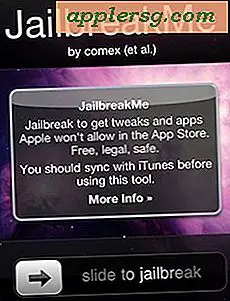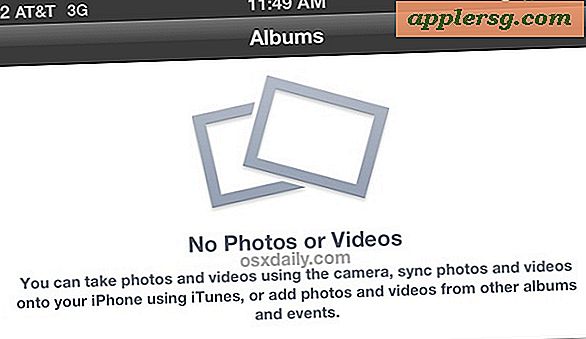Sådan kopieres en CD-disk
Det er altid en god ide at lave en fysisk sikkerhedskopi af vigtige data. Da CD-brændende enheder kommer som standard på flere og flere computere, er det en let tilgængelig måde at sikkerhedskopiere værdifulde data på at lave cd-sikkerhedskopier af data. Personlige computere (pc'er) har ofte et cd-r-drev og enten et dvd-rom-drev eller et cd-rom-drev. Macintosh-computere leveres som standard med en indbygget dvd-afspiller. Uanset hvilket system du bruger, tager sikkerhedskopiering af data kun få trin.
PC: CD-R og CD-ROM
Trin 1
Placer den disk, du vil kopiere, i cd-rom-drevet, og placer en tom disk i cd-r-drevet.
Trin 2
Åbn "Denne computer", og højreklik på drevikonet for den disk, du vil kopiere, og vælg "Udforsk".
Trin 3
Fremhæv indholdet af denne disk, og træk indholdet ind i CD-R-drevet.
Trin 4
Luk ud af dialogboksen "Udforsk" til cd-rom-drevet, og vend tilbage til "Denne computer."
Højreklik på ikonet til CD-R-drevet, og klik på "Skriv disse filer til CD." Forbrændingsprocessen begynder. Fjern disken, når den er brændt færdig.
PC: CD-R
Trin 1
Opret en ny mappe på computerens skrivebord.
Trin 2
Placer den disk, du vil kopiere, i CD-R-drevet. Højreklik på CD-R-drevet, og klik på "Udforsk".
Trin 3
Kopier indholdet af disken, og indsæt dem i den nye mappe, du lige har oprettet på dit skrivebord. Fjern disken, og placer en tom disk i CD-R-drevet.
Trin 4
Dobbeltklik på ikonet for CD-R. En tom dialogboks til CD-R skal vises på skærmen.
Kopier indholdet af den mappe, du oprettede på skrivebordet, til den tomme dialogboks til din CD-R. Når filerne er færdige, kopieres tæt på CD-R dialogboksen. Højreklik på ikonet til CD-R-drevet, og klik på "Skriv disse filer til CD." Fjern disken, når den er brændt.
Mac
Trin 1
Klik på "Finder" i øverste venstre hjørne af din skærm, og klik derefter på "Gå", "Hjælpeprogrammer" og "Diskværktøj."
Trin 2
Indsæt den disk, du vil kopiere, i computerens diskdrev. Programmet kopierer ikke lyd-cd'er eller kopibeskyttede cd'er. På den venstre side af skærmen skal du vælge den disk, du lige har isat.
Trin 3
Klik på "File" og "NEW". Klik derefter på "Diskbillede fra", der har navnet på den disk, du lige har indsat efter den. Indtast et navn, og gem placeringen af dit diskbillede.
Trin 4
Klik på "Billedformat", "Skrivebeskyttet", og klik derefter på "Gem". Når din computer er færdig med at oprette billedet, skal du fjerne den originale cd og indsætte den tomme cd. En ny .dmg-fil findes i mappen Diskværktøj. Dobbeltklik på filen, og vælg "Brænd".
Fjern disken, når den er brændt færdig.